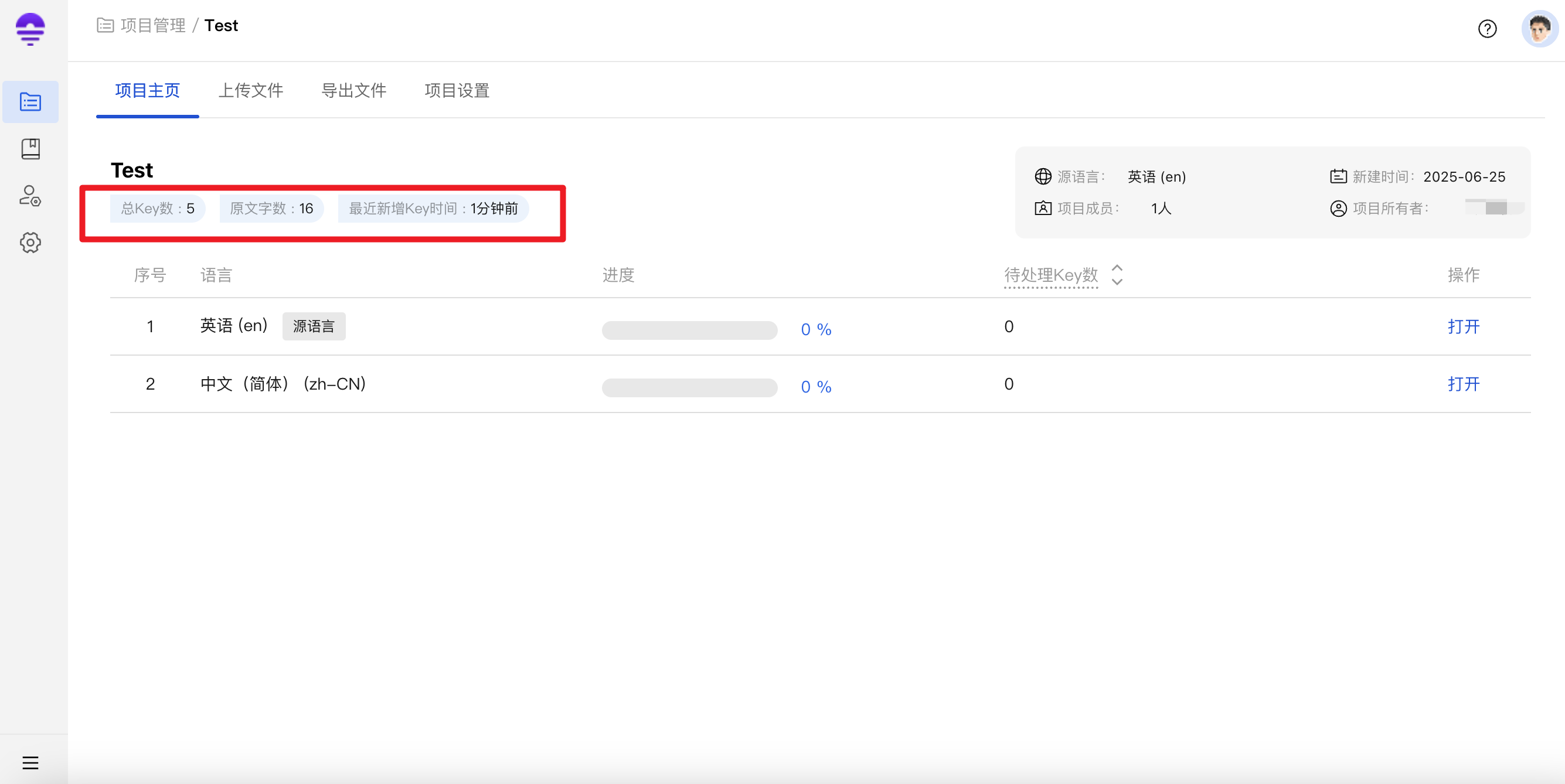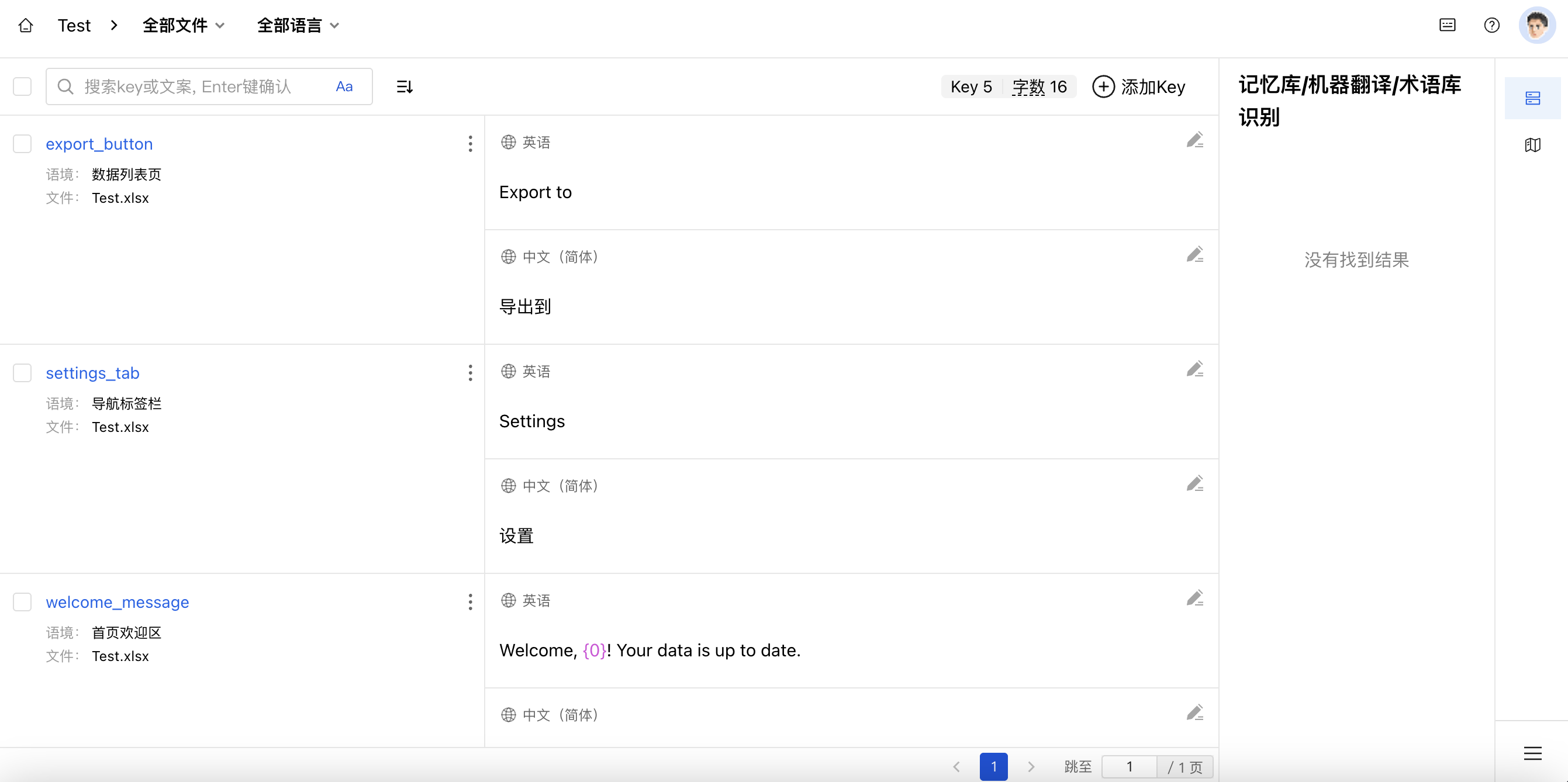文件上传
您可以在YiLOC中以文件的形式上传待译内容或各语种译文。
1. 在项目管理界面,点击具体【项目名称】或【详情】文案,跳转至项目详情界面。
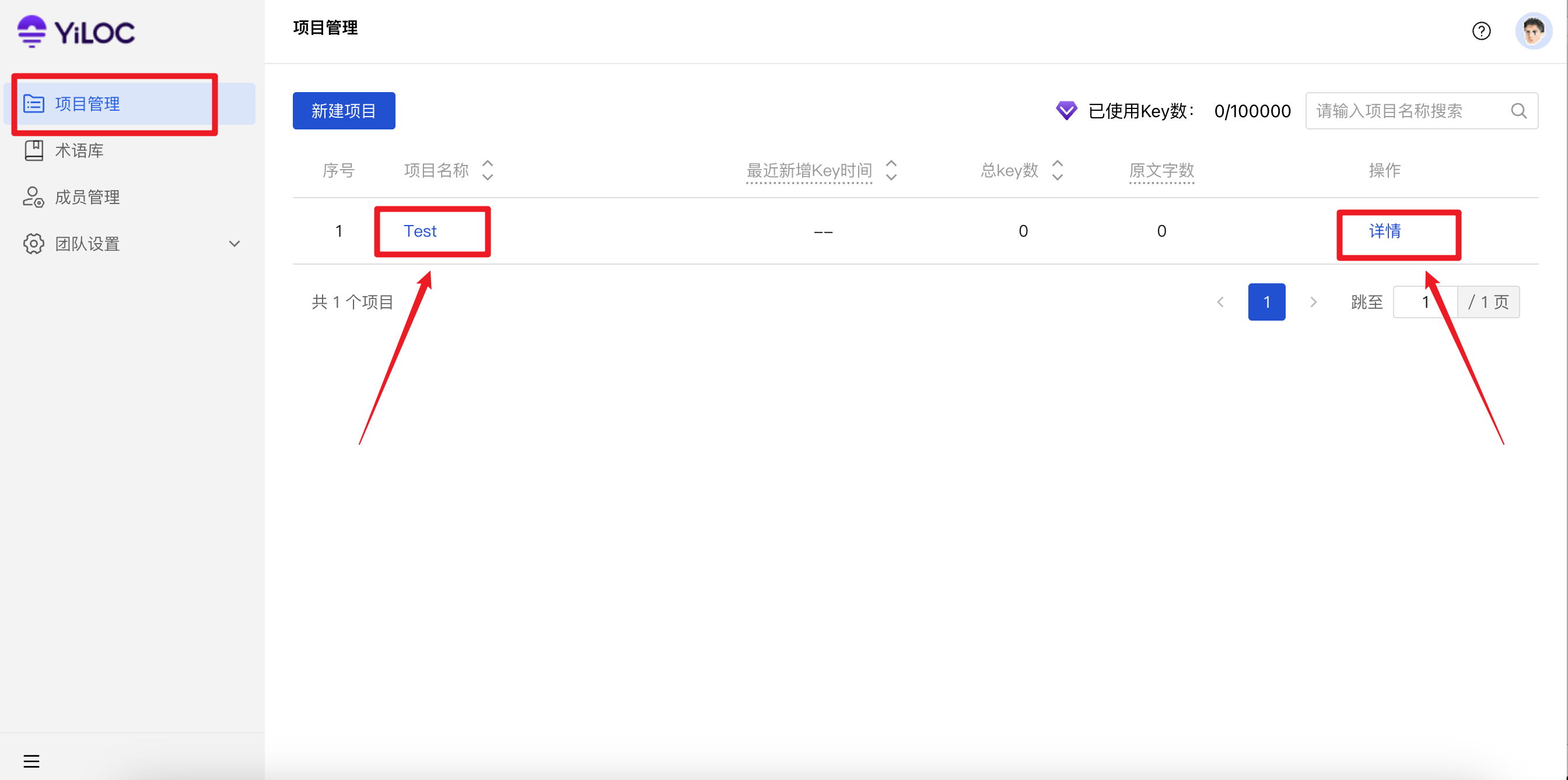
2. 点击上方导航栏【上传文件】按钮,进入文件上传界面。
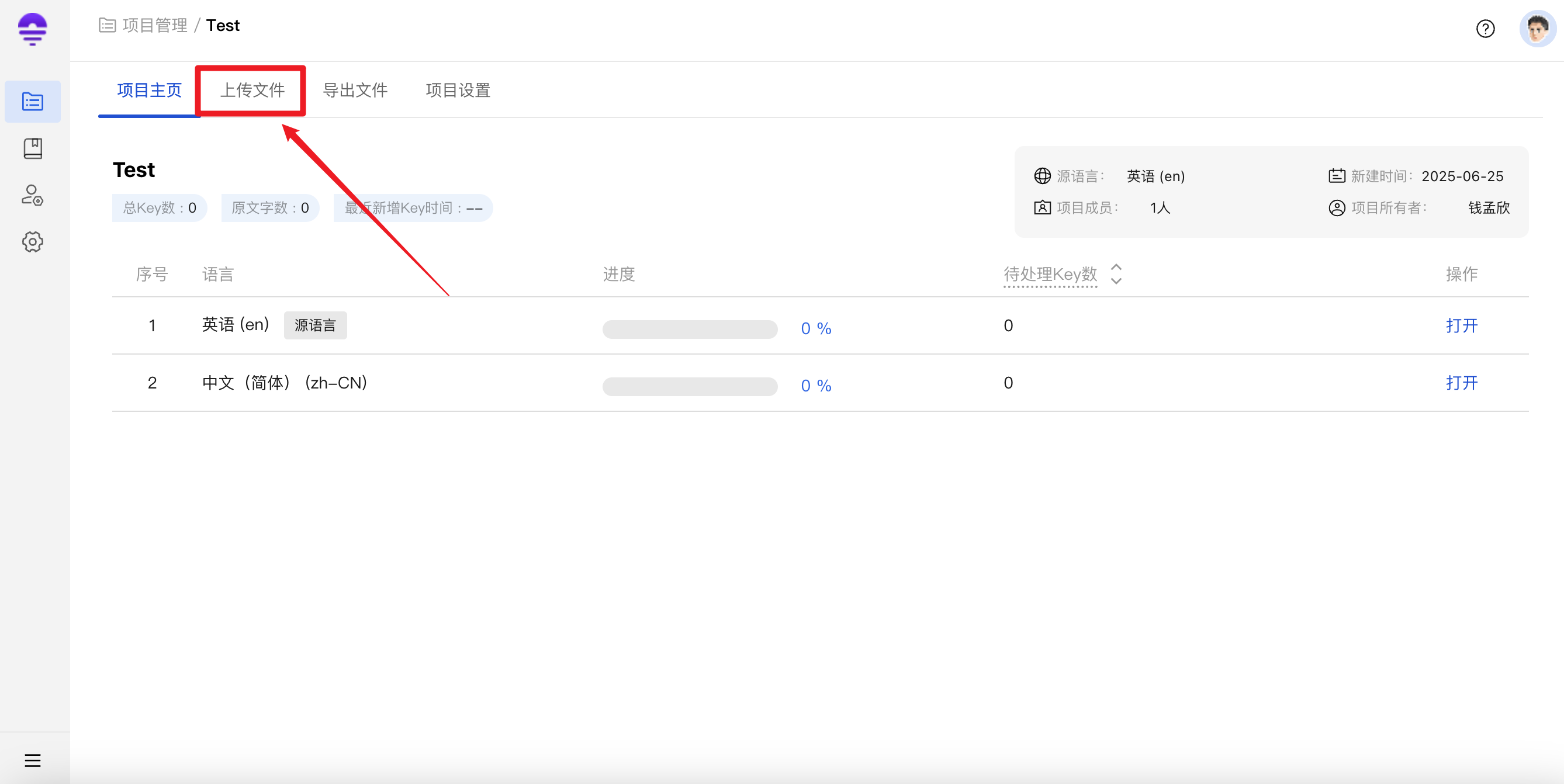
3. 单击【上传文件】按钮上传待翻译的文档,或拖放文档至灰色框选区内上传。支持的文件类型包括:json、xlsx、xls、csv、yaml、yml。
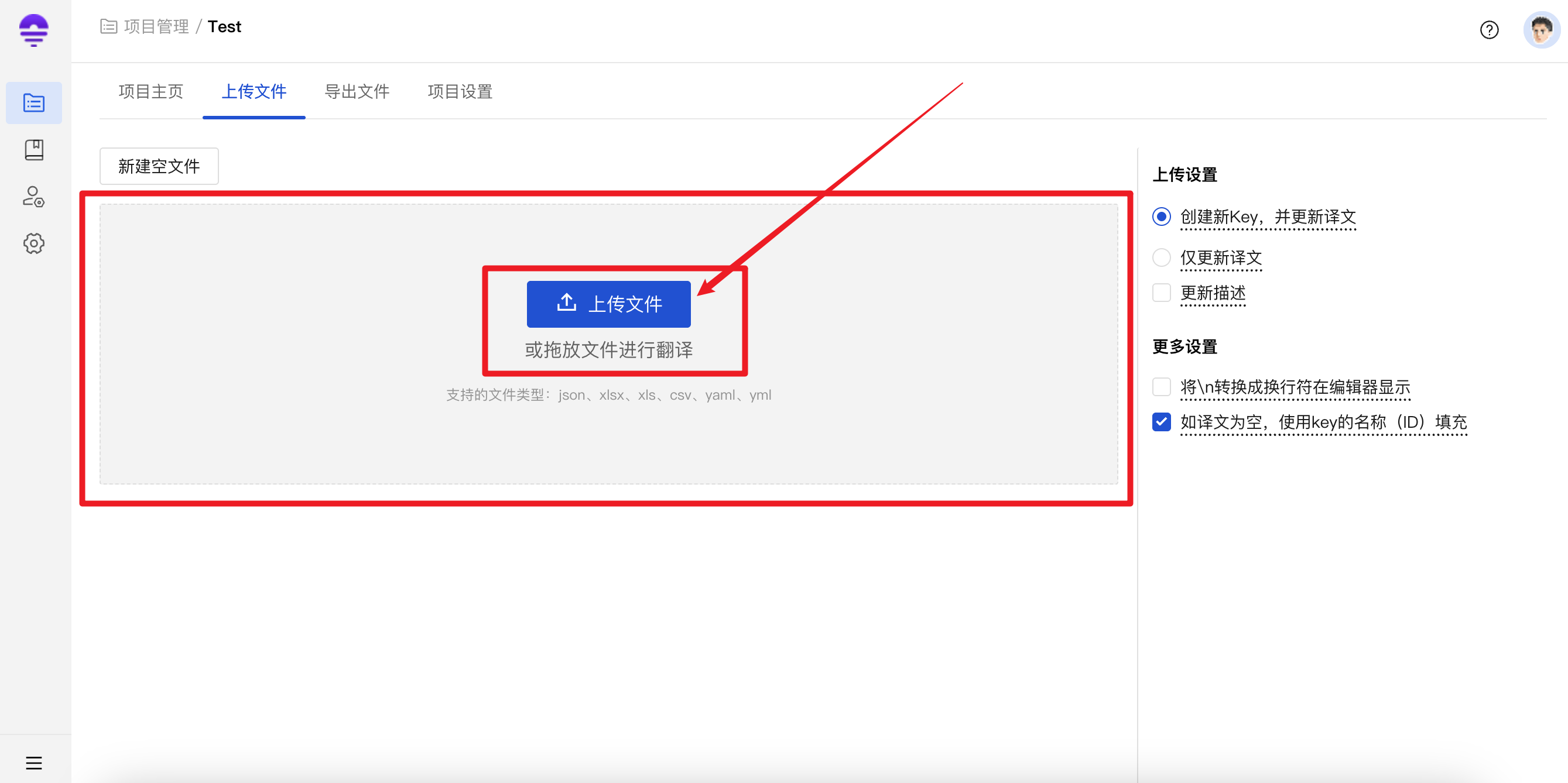
此外,原文和译文可分开上传,系统将通过文件内的键(Key)值自动匹配对应内容,无需手动操作,具体如下例所示:
原文文档:
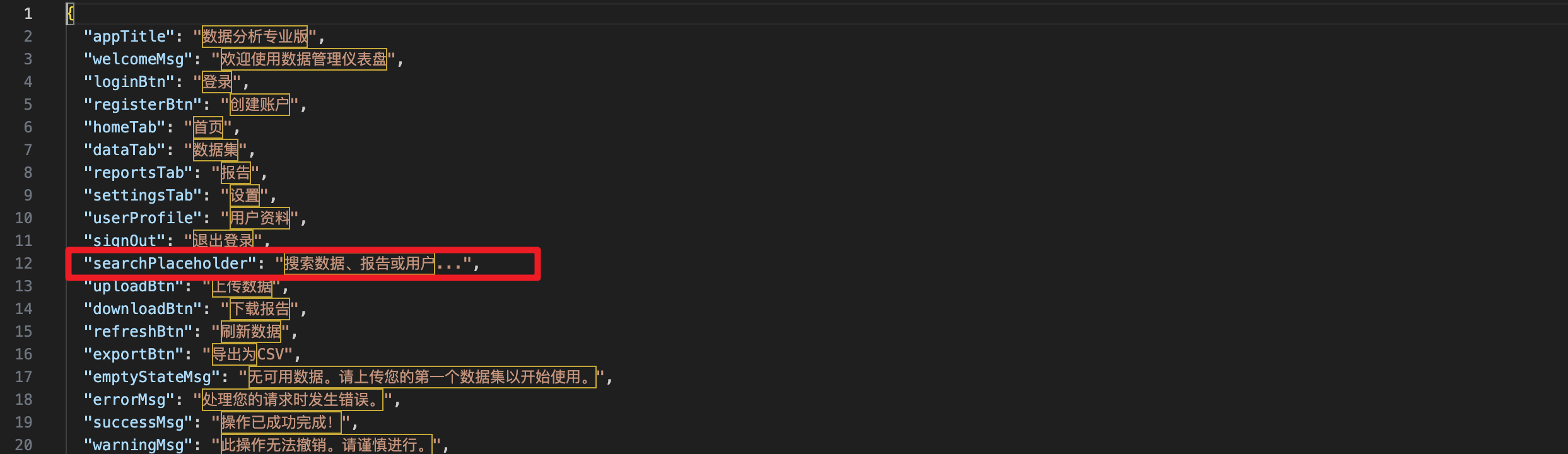
译文文档:
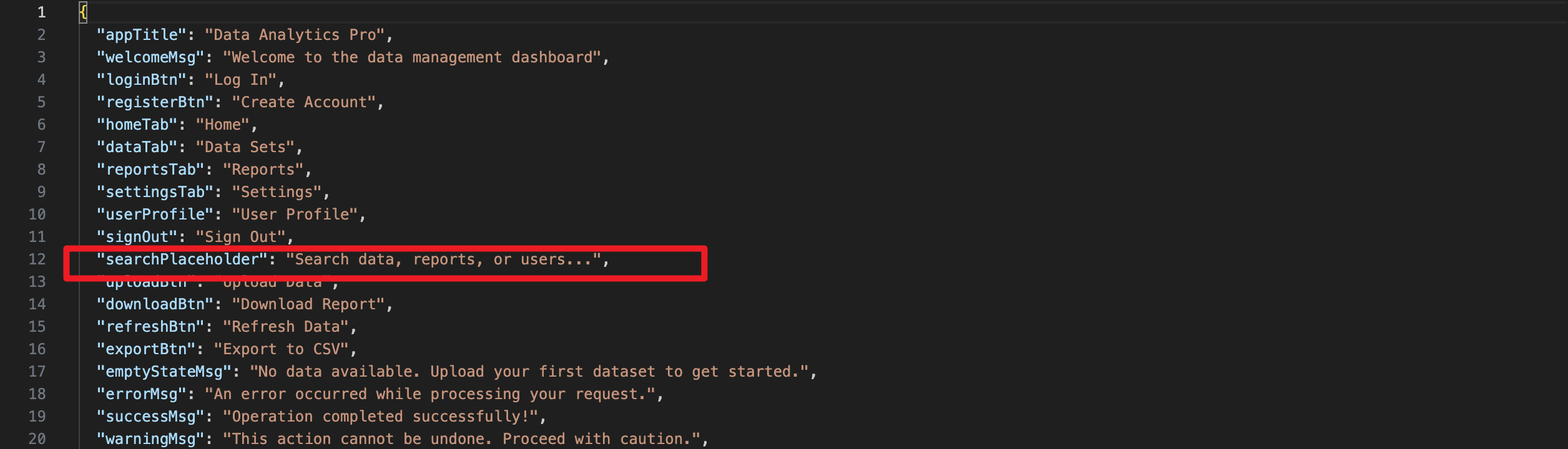
分别上传原文和译文后,系统匹配效果如图所示:
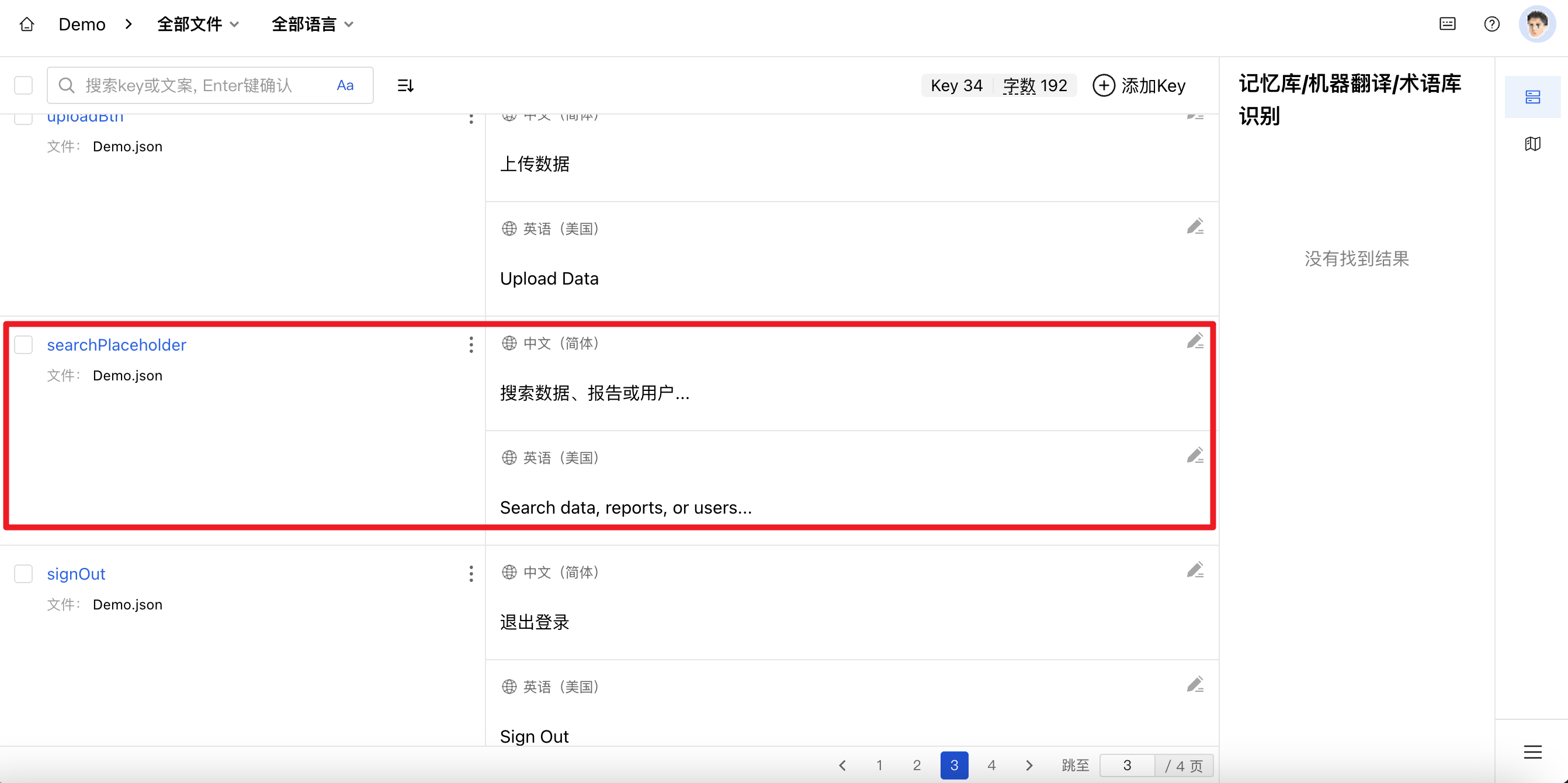
4. 若您上传的文档属于非excel类文件格式(如json、yaml、yml等),文件上传后,界面显示如下。点击【请选择】文案,即可在下拉菜单中选择导入文案所属语种。
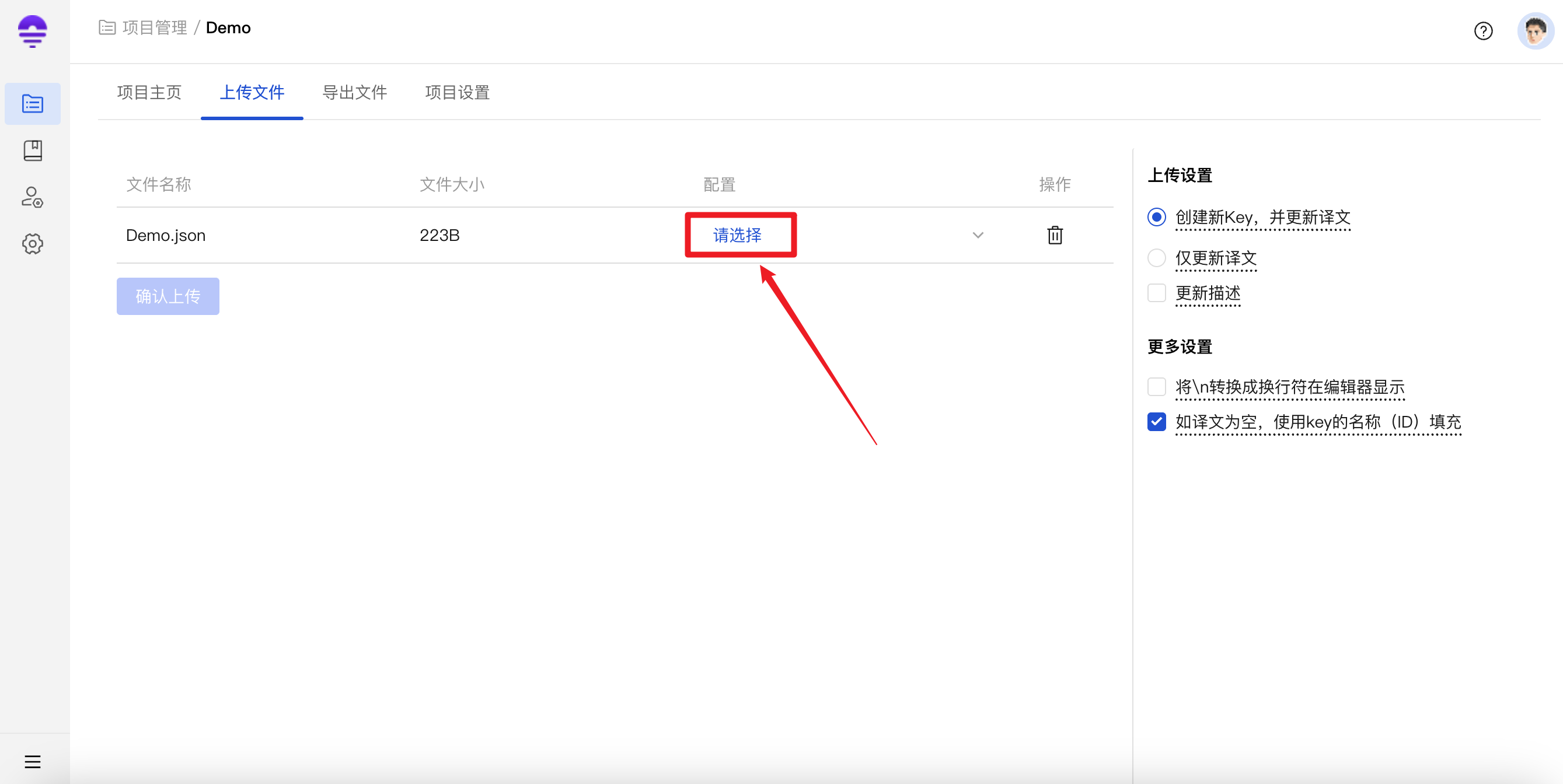
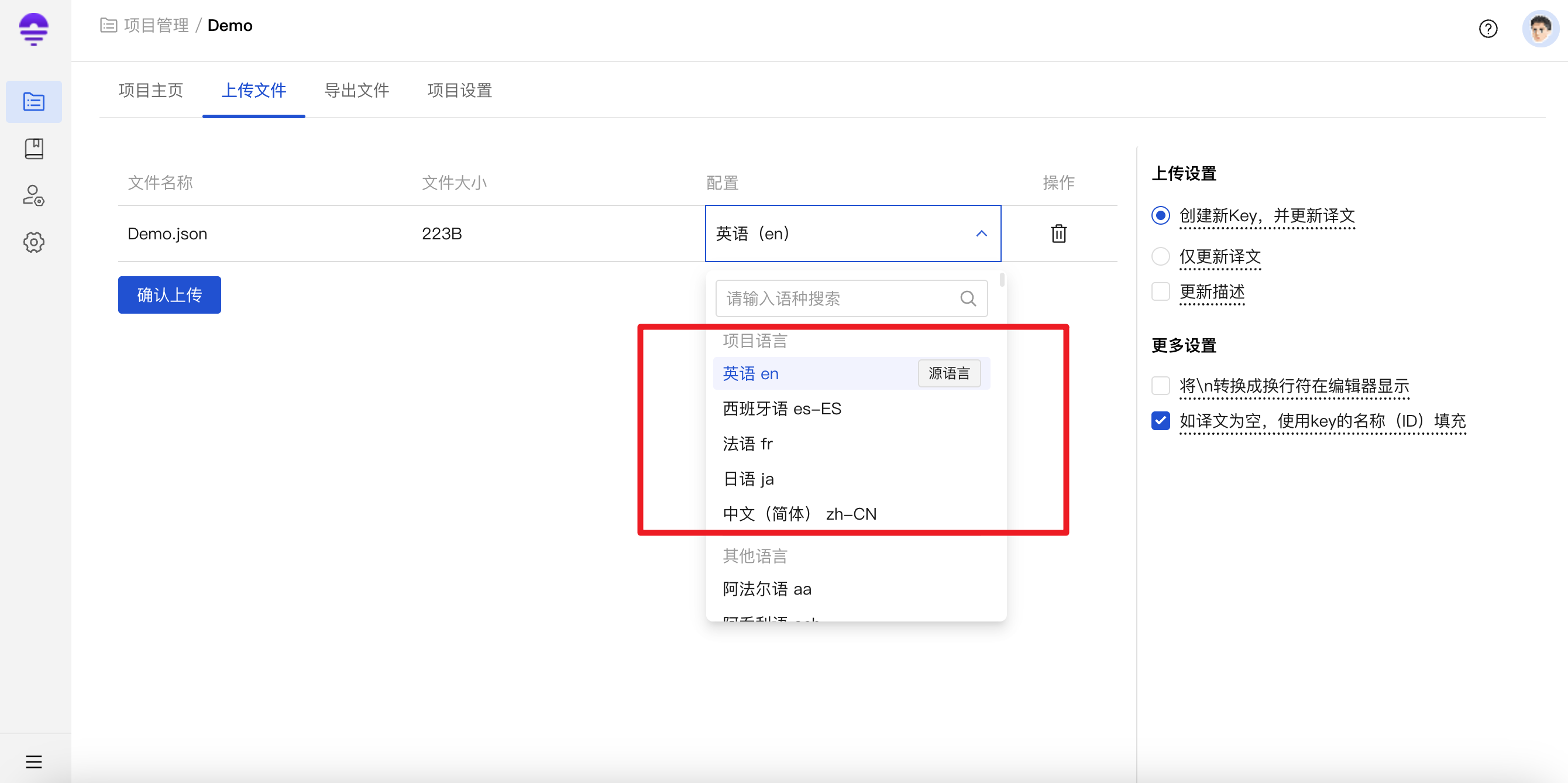
设置完成后,点击【确认上传】按钮即可。
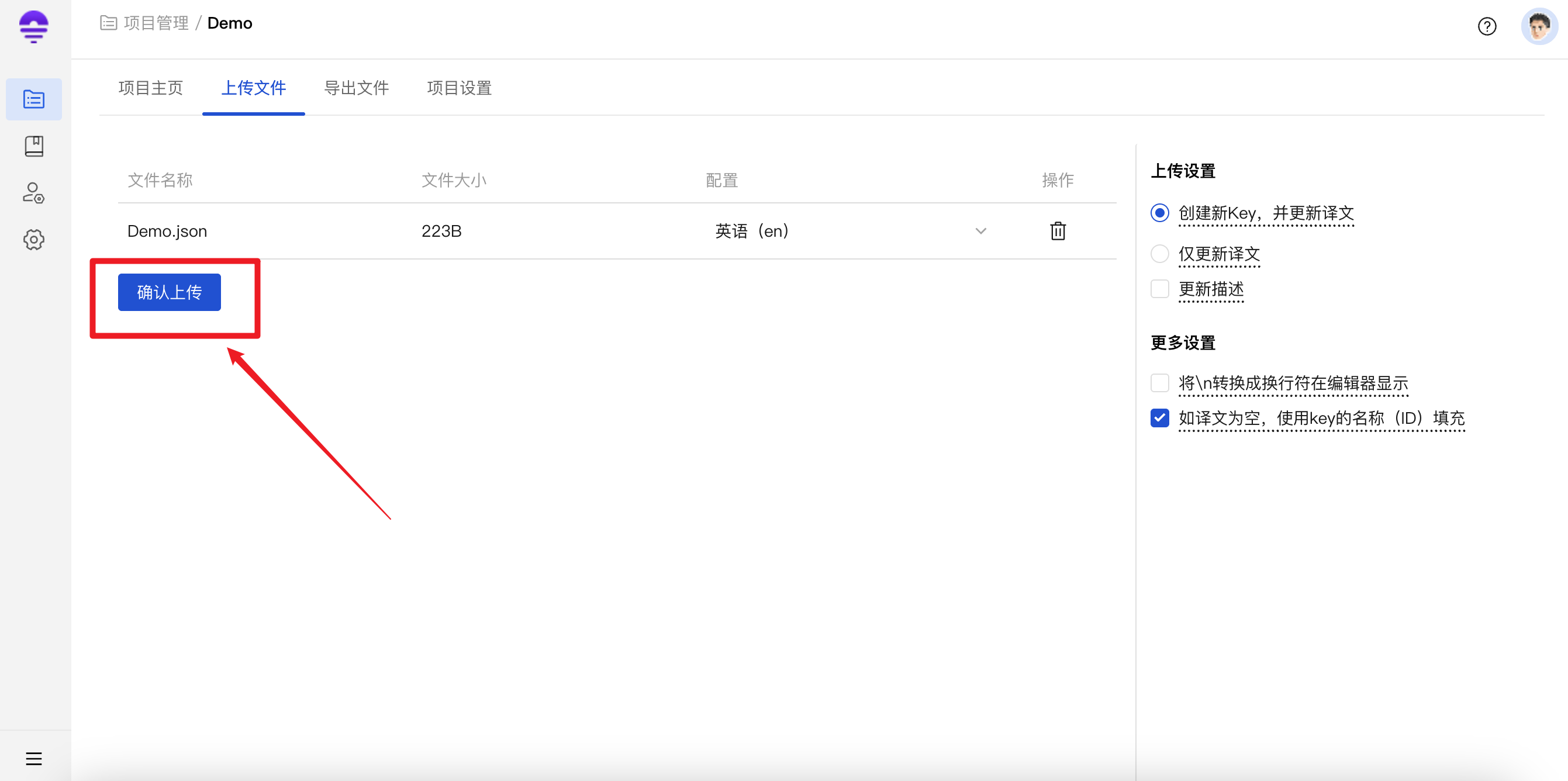
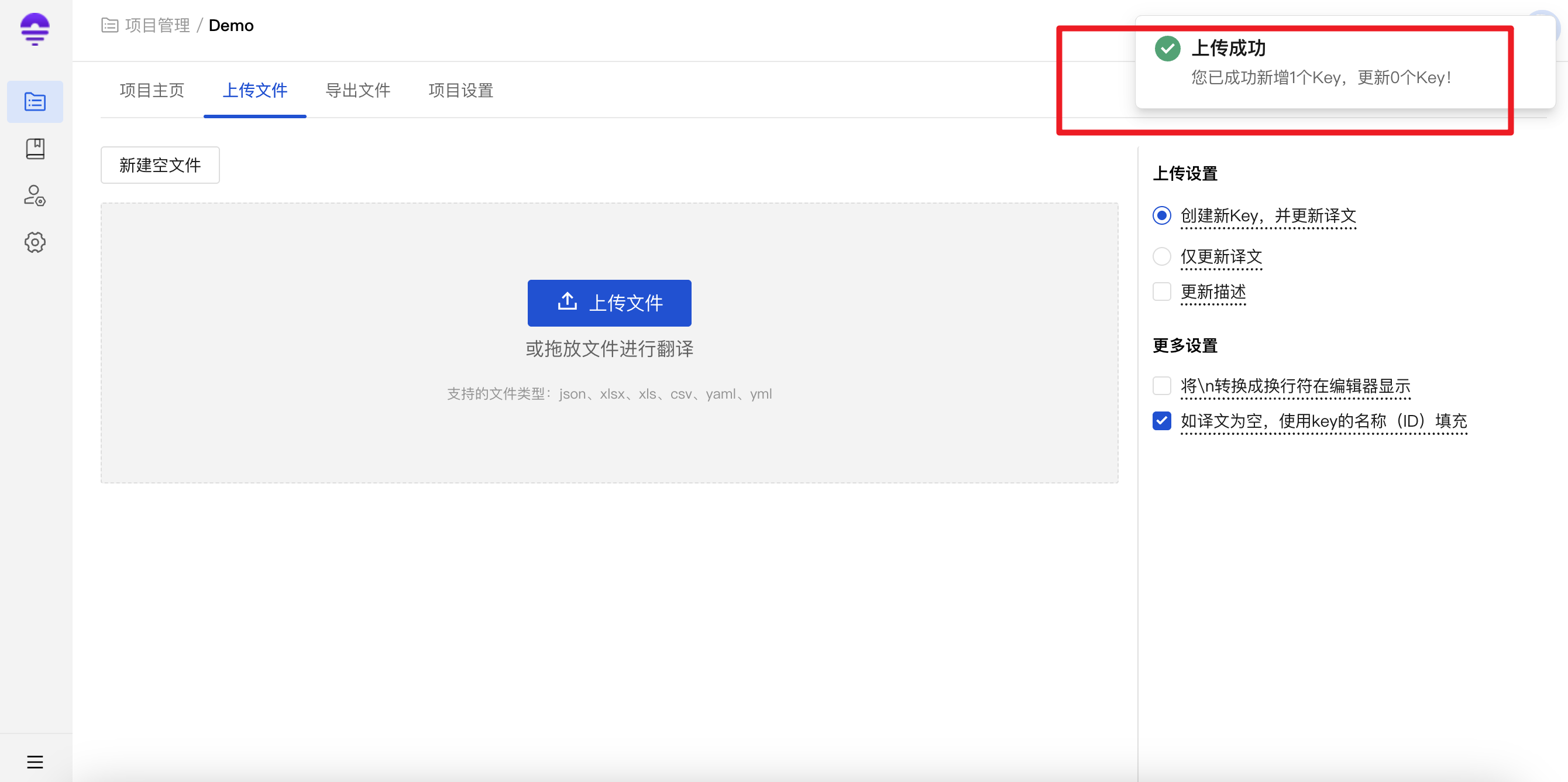
5. 若您上传文档属于excel类文件格式(如xlsx、xls、csv等),文件上传后,系统将自动跳转至“导入配置”界面。您可在此界面中点击【属性选择】导航栏下拉菜单,分别设置导入的列属性。可设置的属性包括:Key的名称、源语言译文、目标语言译文、最大字符长度、语境、描述、不导入此列。
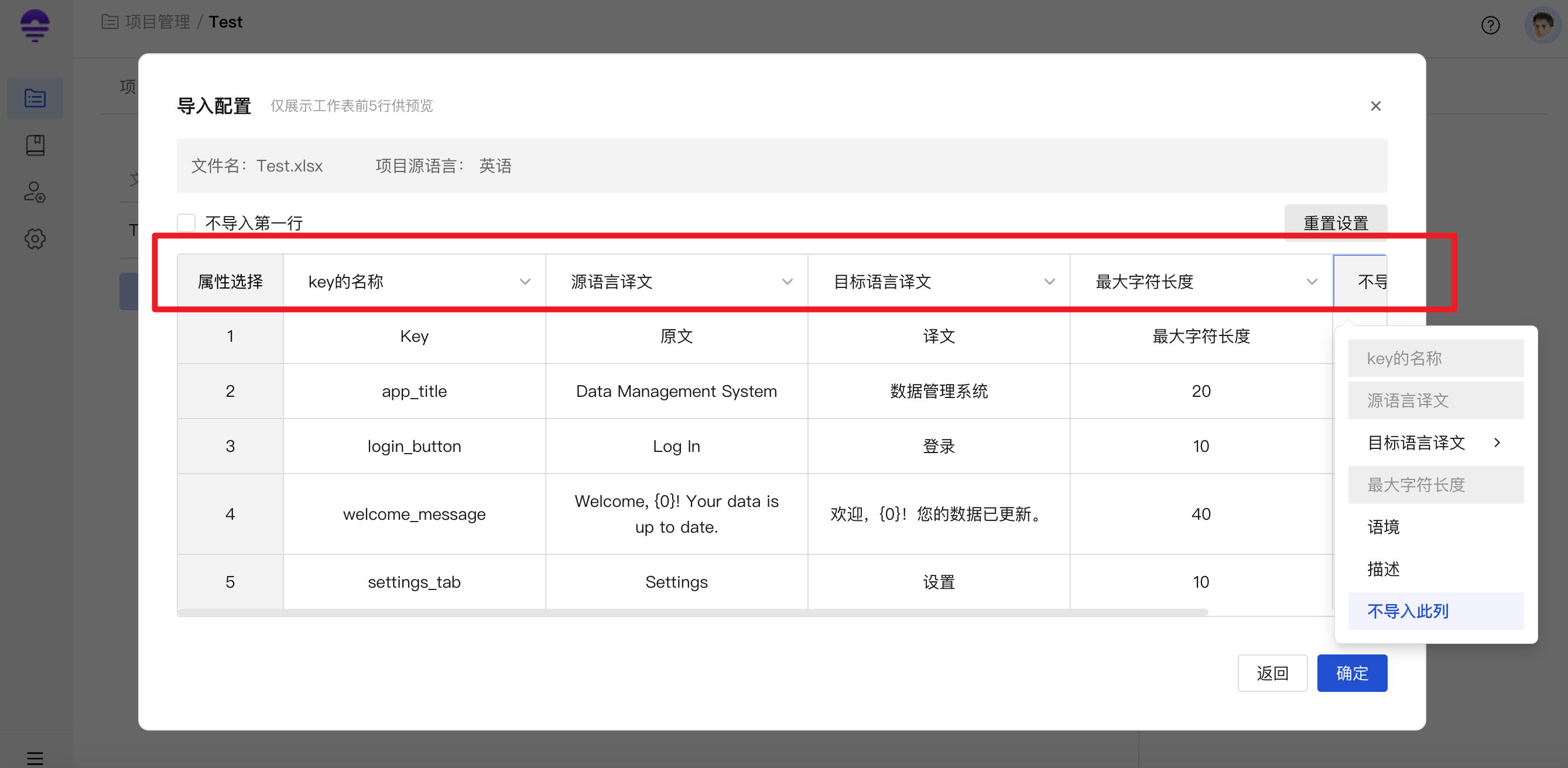
导入配置时,必须指定一列为【Key的名称】属性,否则系统将出现红色文字提示“请选择Key的名称!”
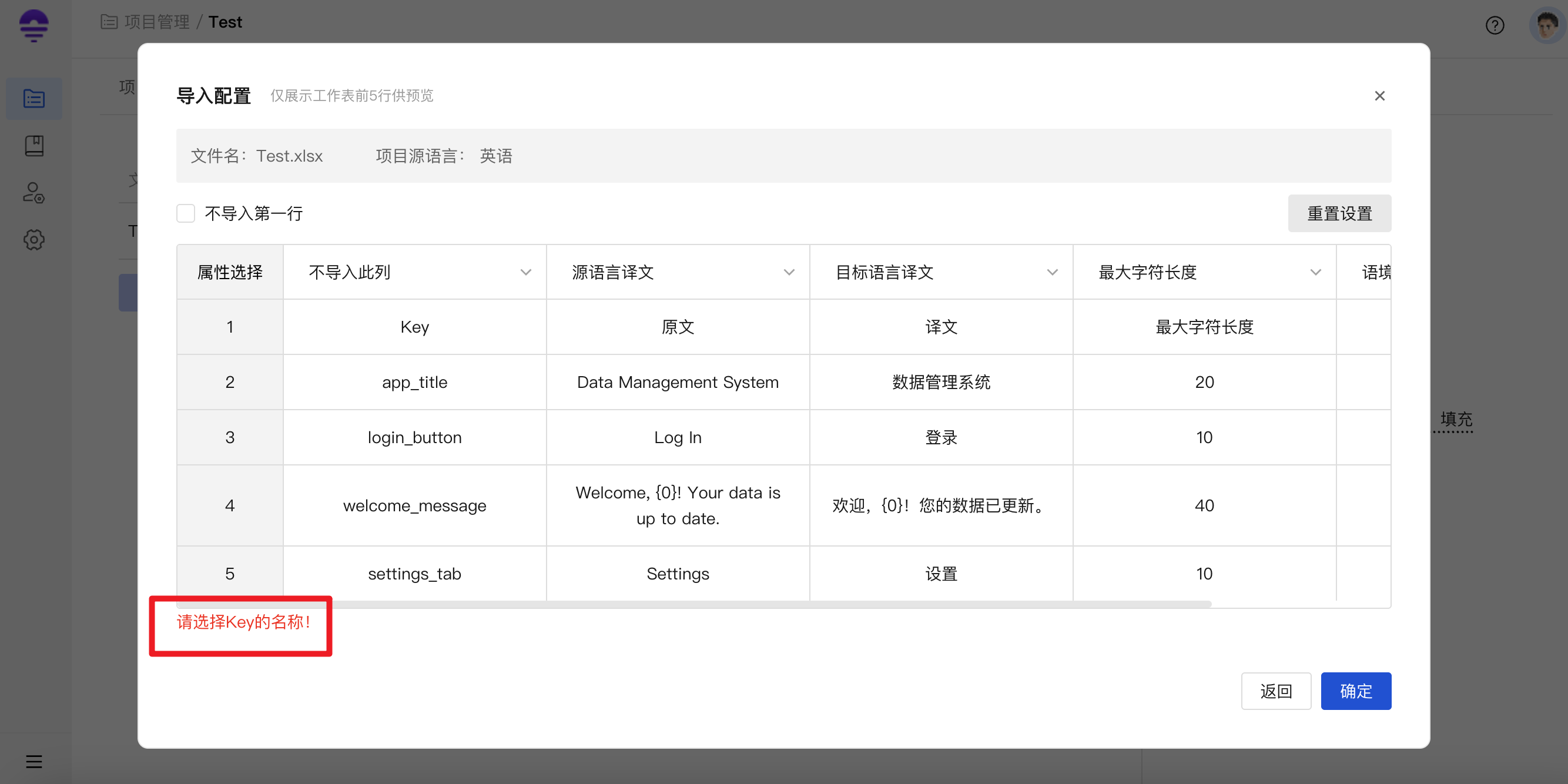
点击右上角【重置设置】按钮,系统将清除先前设置的列属性。
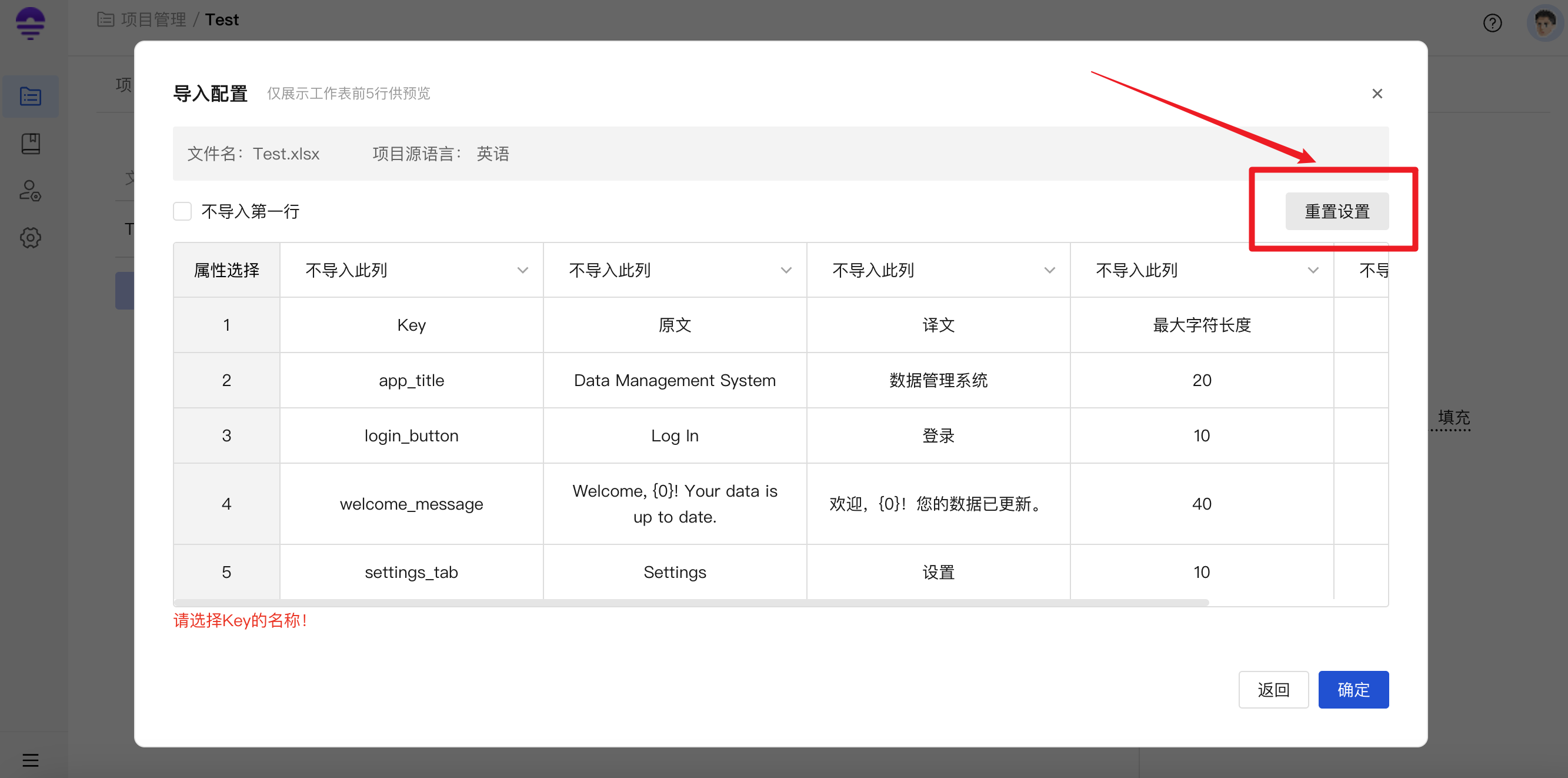
勾选左上角【不导入第一行】选项,系统将不会导入文件第一行内容。
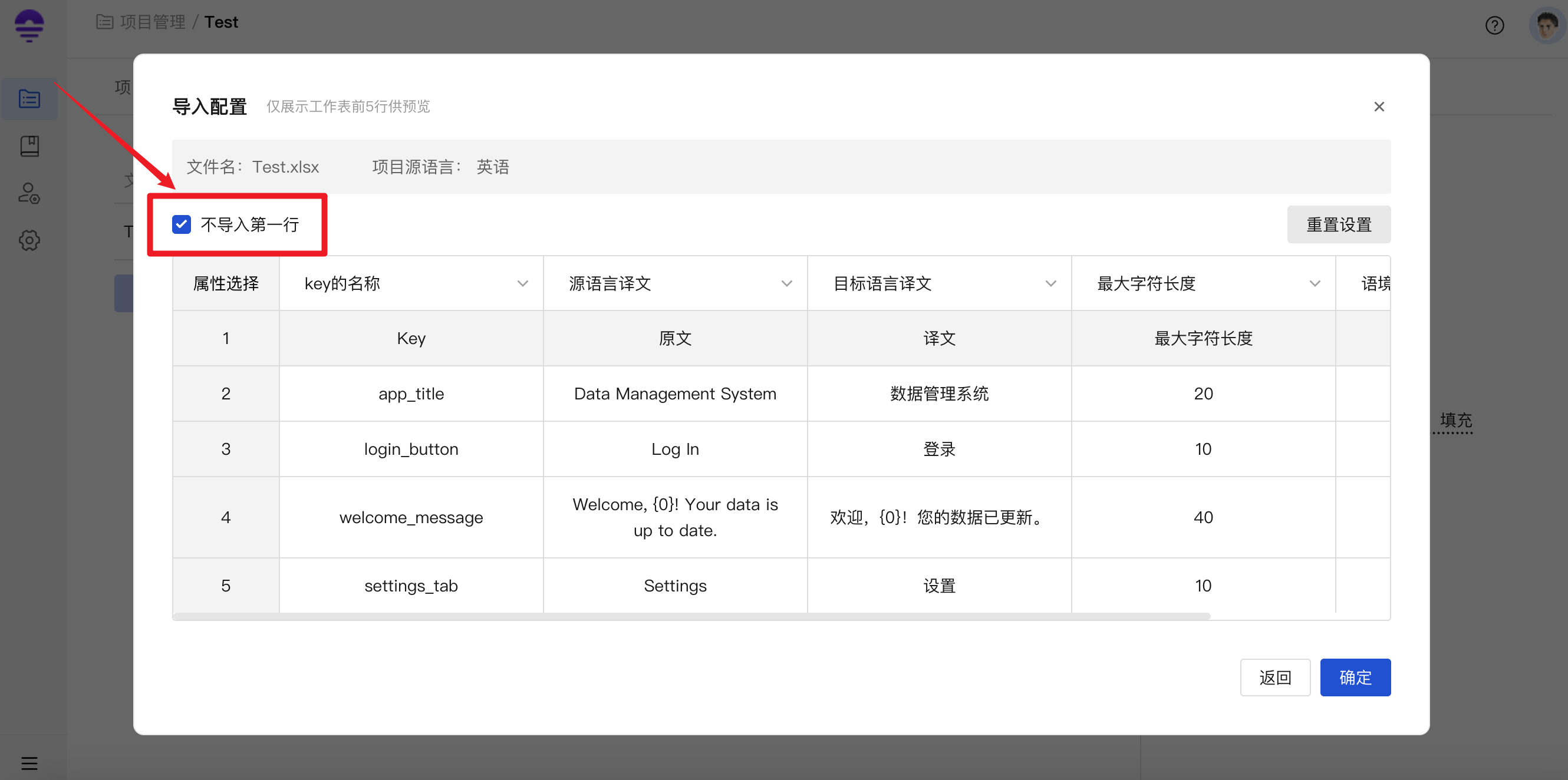
设置完成后,点击右下角【确定】按钮。此时您可在文件上传界面查看已配置的文件。
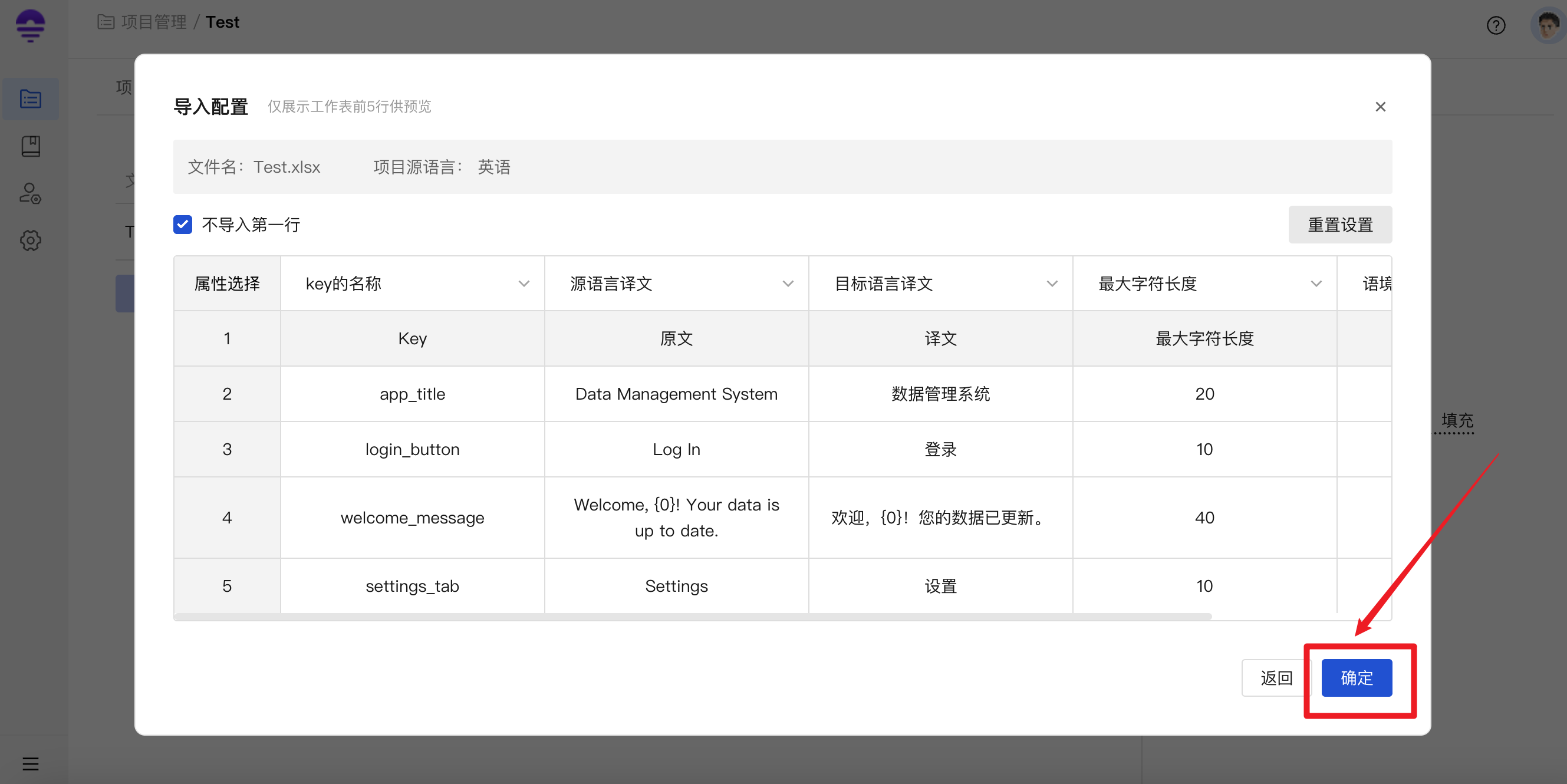
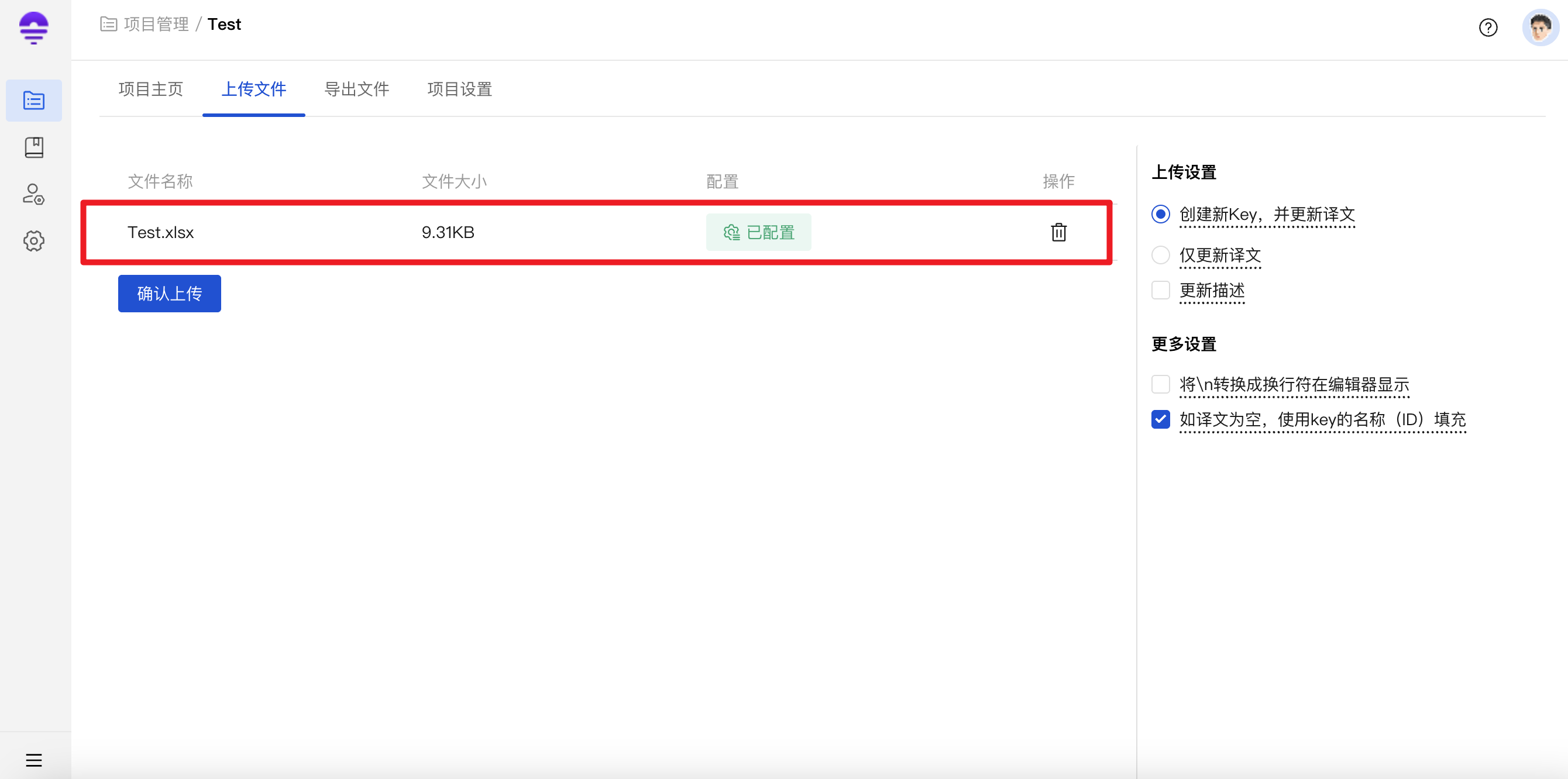
6. 如有需求,您可在此界面右侧对本次上传进行更多设置。系统默认状态如下图所示。
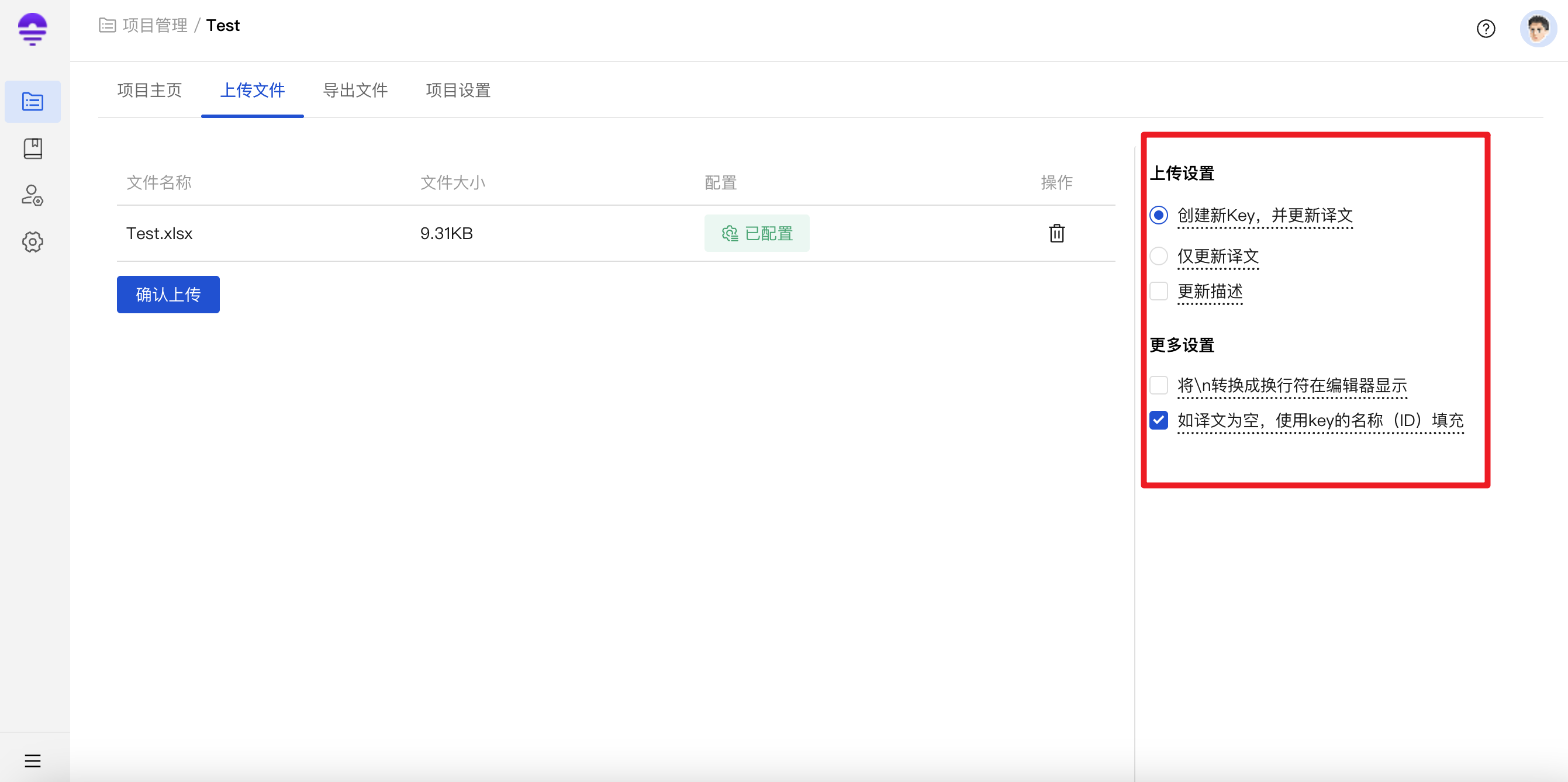
勾选【将\n转换成换行符在编辑器显示】功能,“\n”,即换行符(编程语言中的转义字符)在编辑器内显示时将被转换为换行符。选择启用该功能时请注意:
(1)推荐不转换为换行符显示,防止译员误操作。
(2)如勾选转换为换行符显示,译员阅读更加直观。
具体上传效果如下例所示:
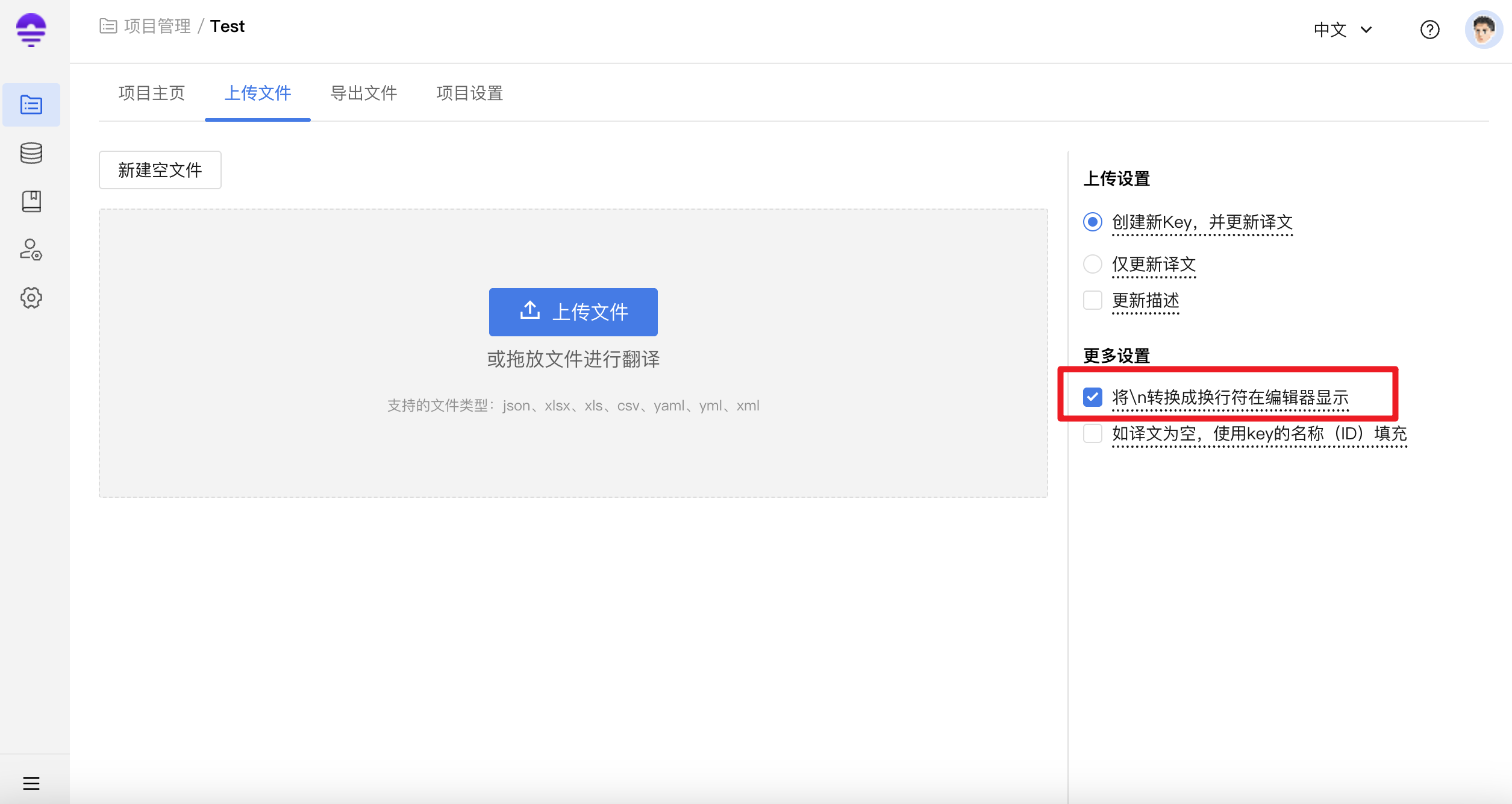
未勾选效果:
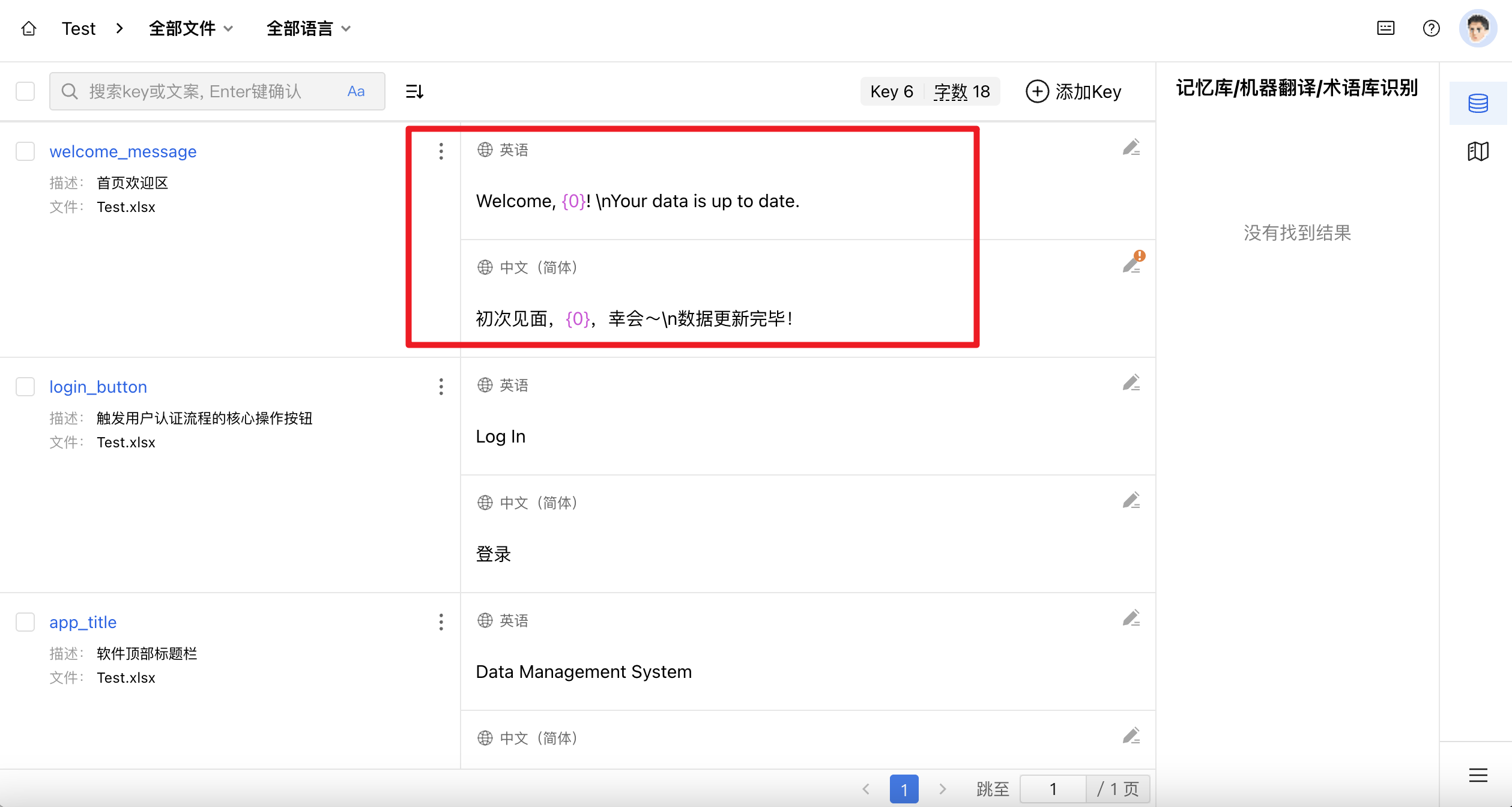
勾选效果:
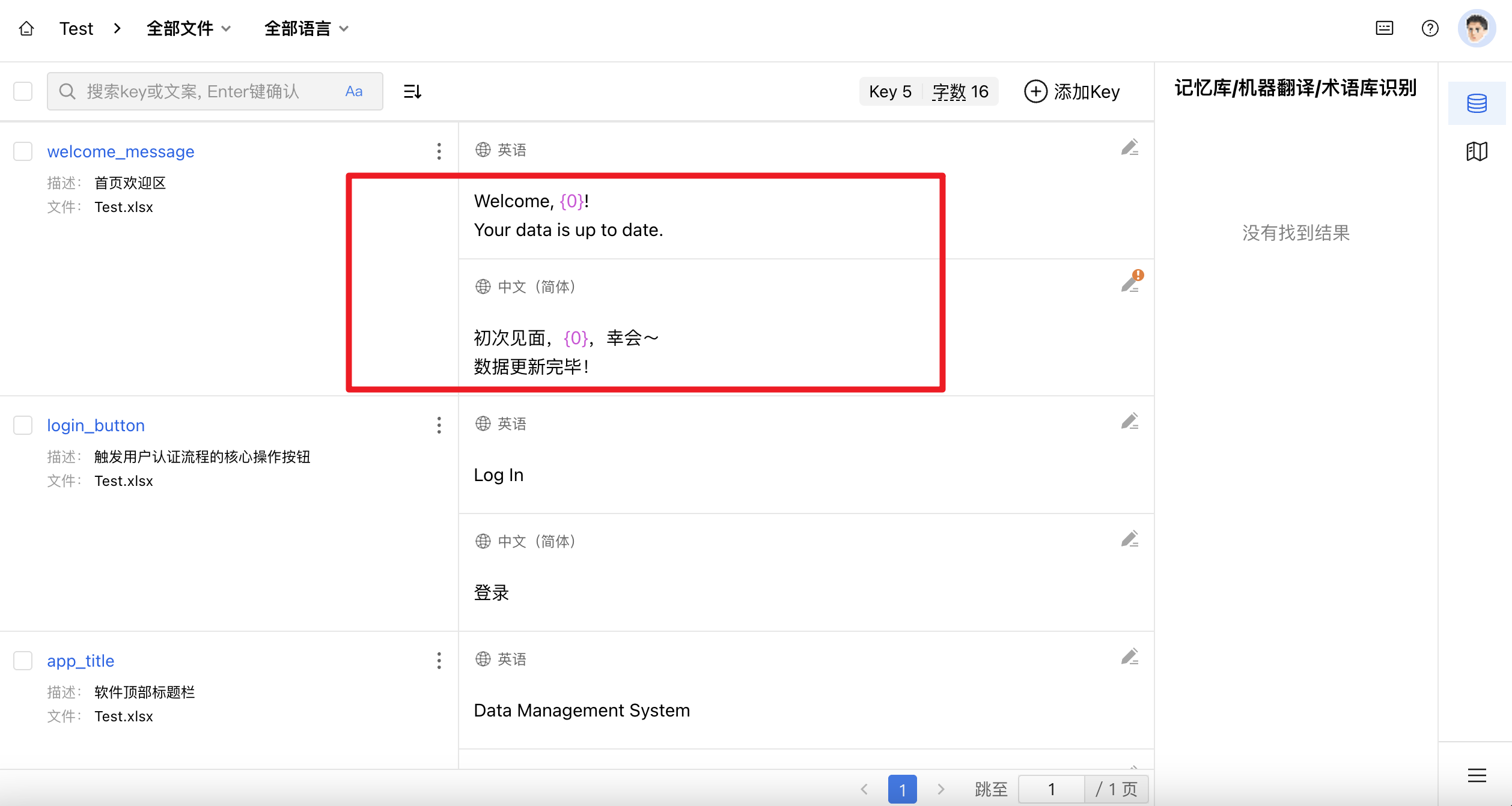
勾选【如译文为空,使用Key的名称(ID)填充】功能,如某个Key的value(原文/译文)为空,则填入对应Key的名称(ID),为特定开发和测试流程提供便利。后续可更改。
具体上传效果如下例所示:
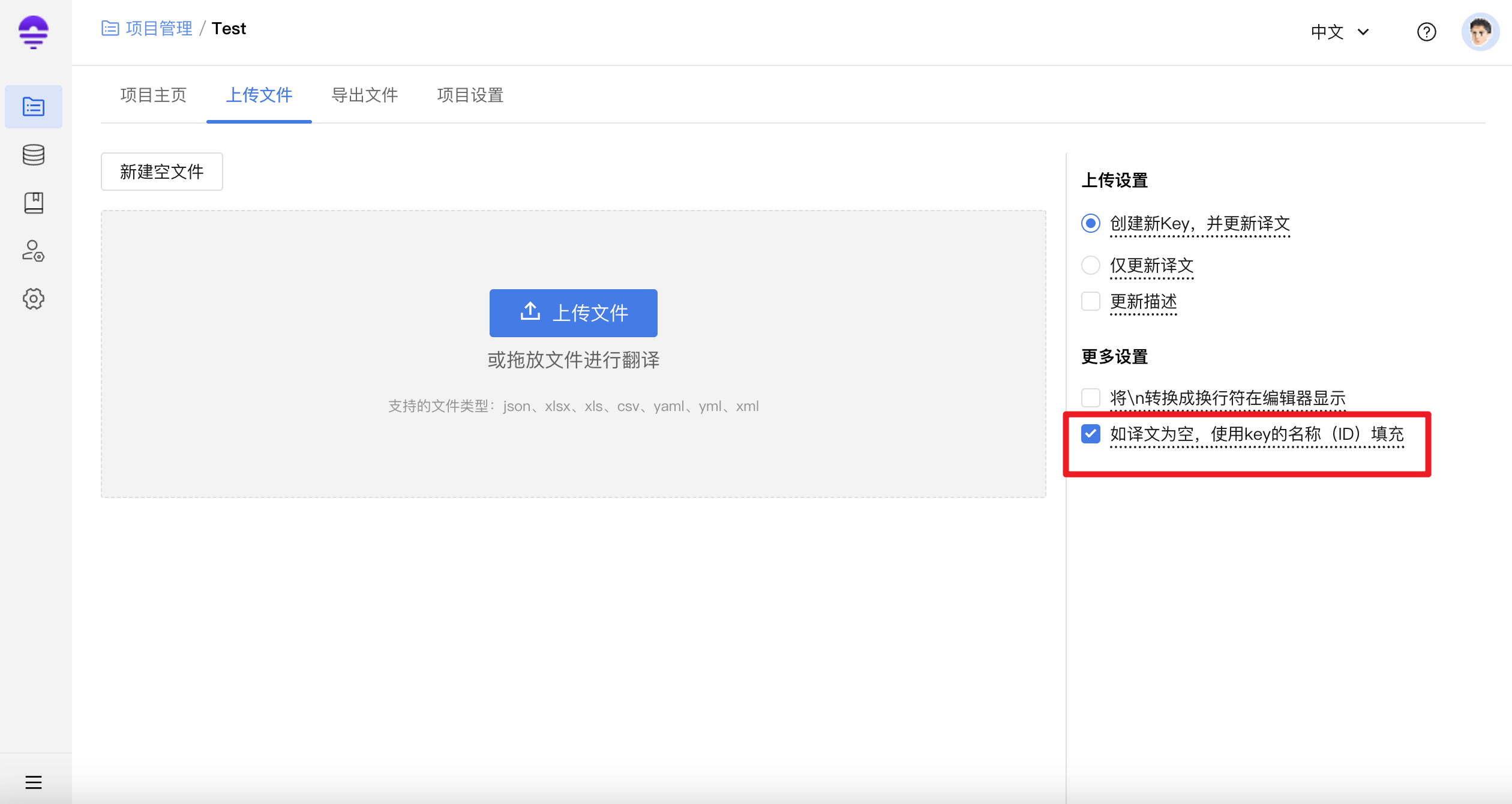
未勾选效果:
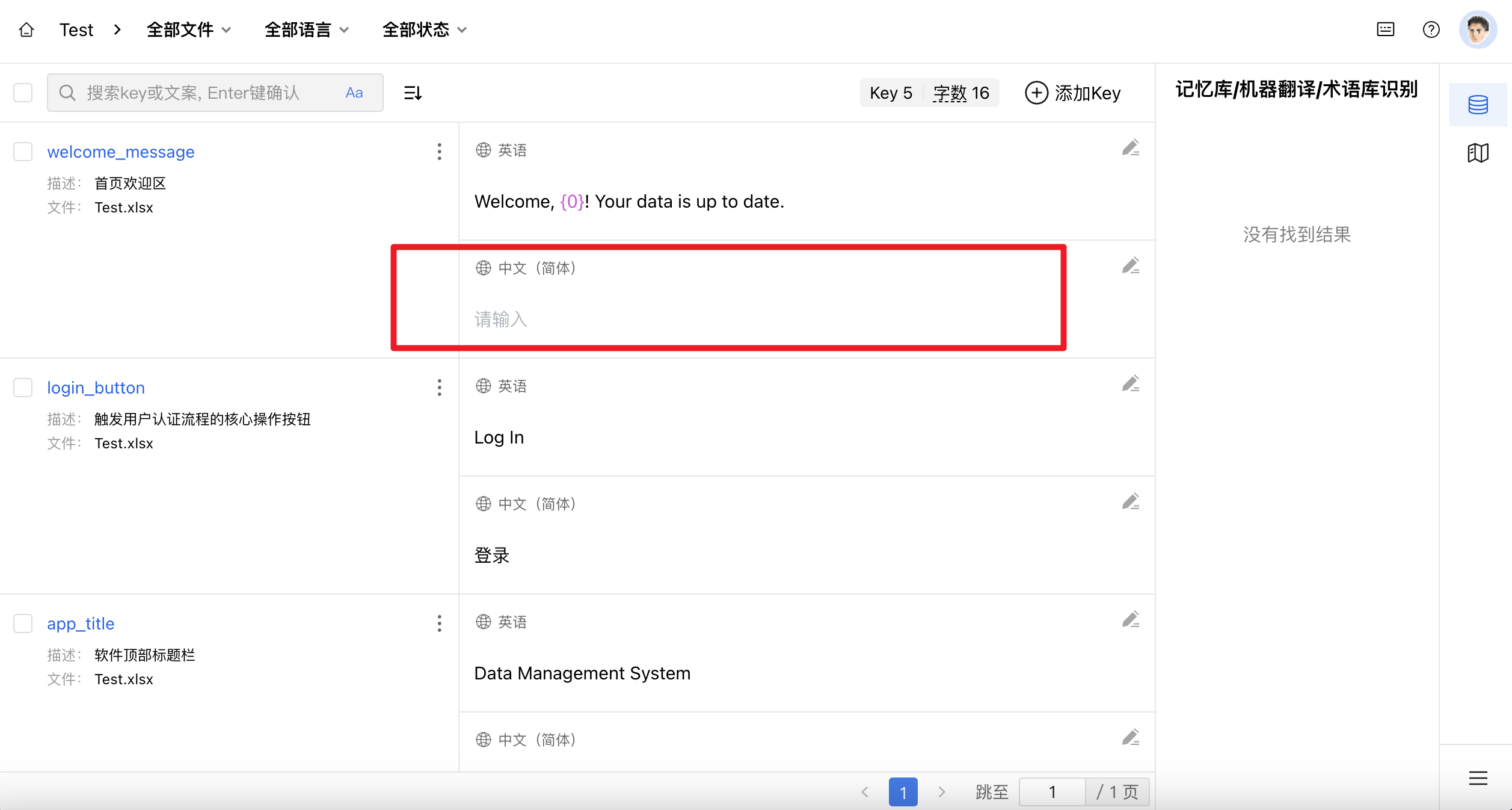
勾选效果:
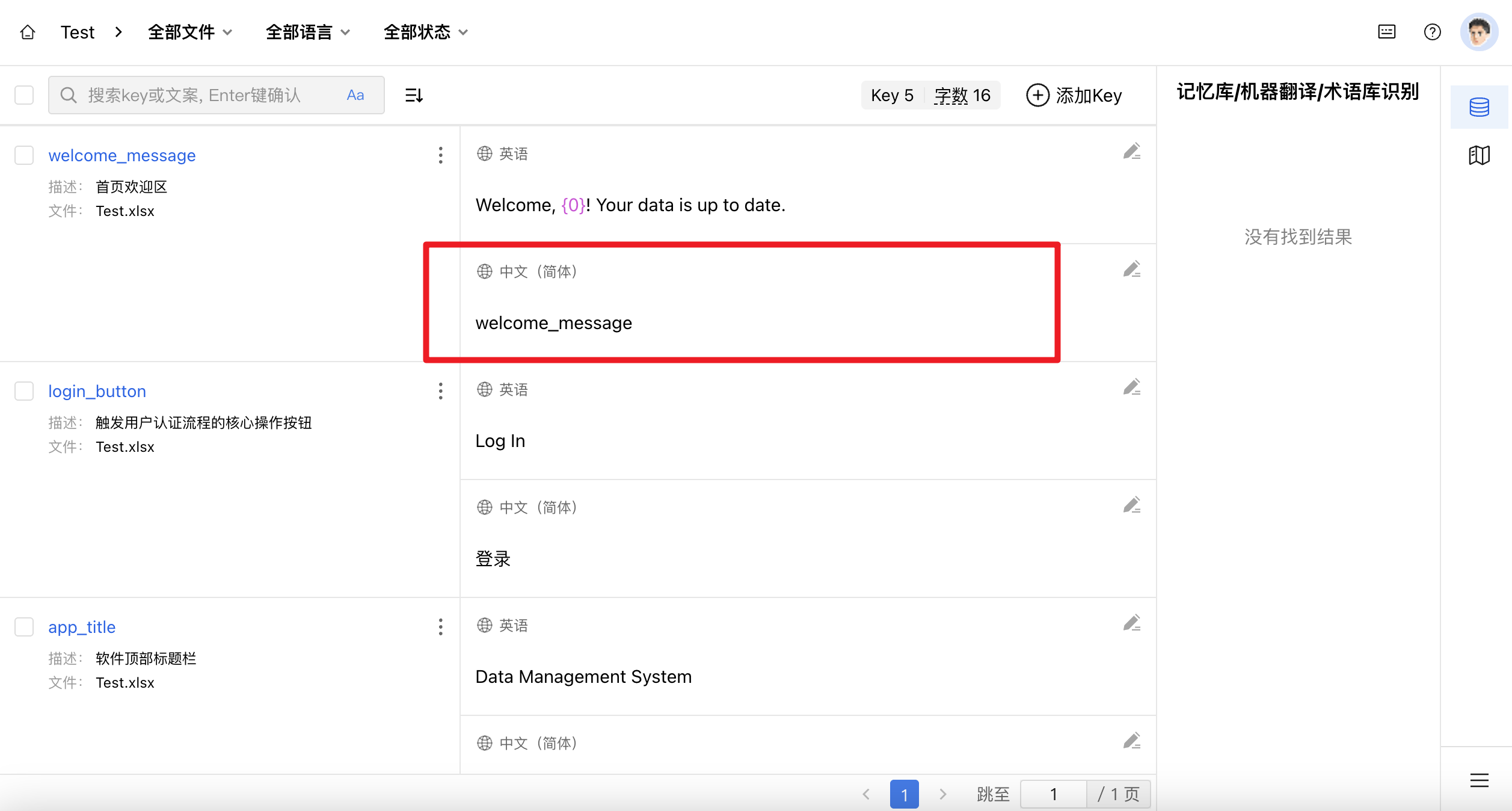
7. 完成上述步骤后,点击【确认上传】按钮即可。
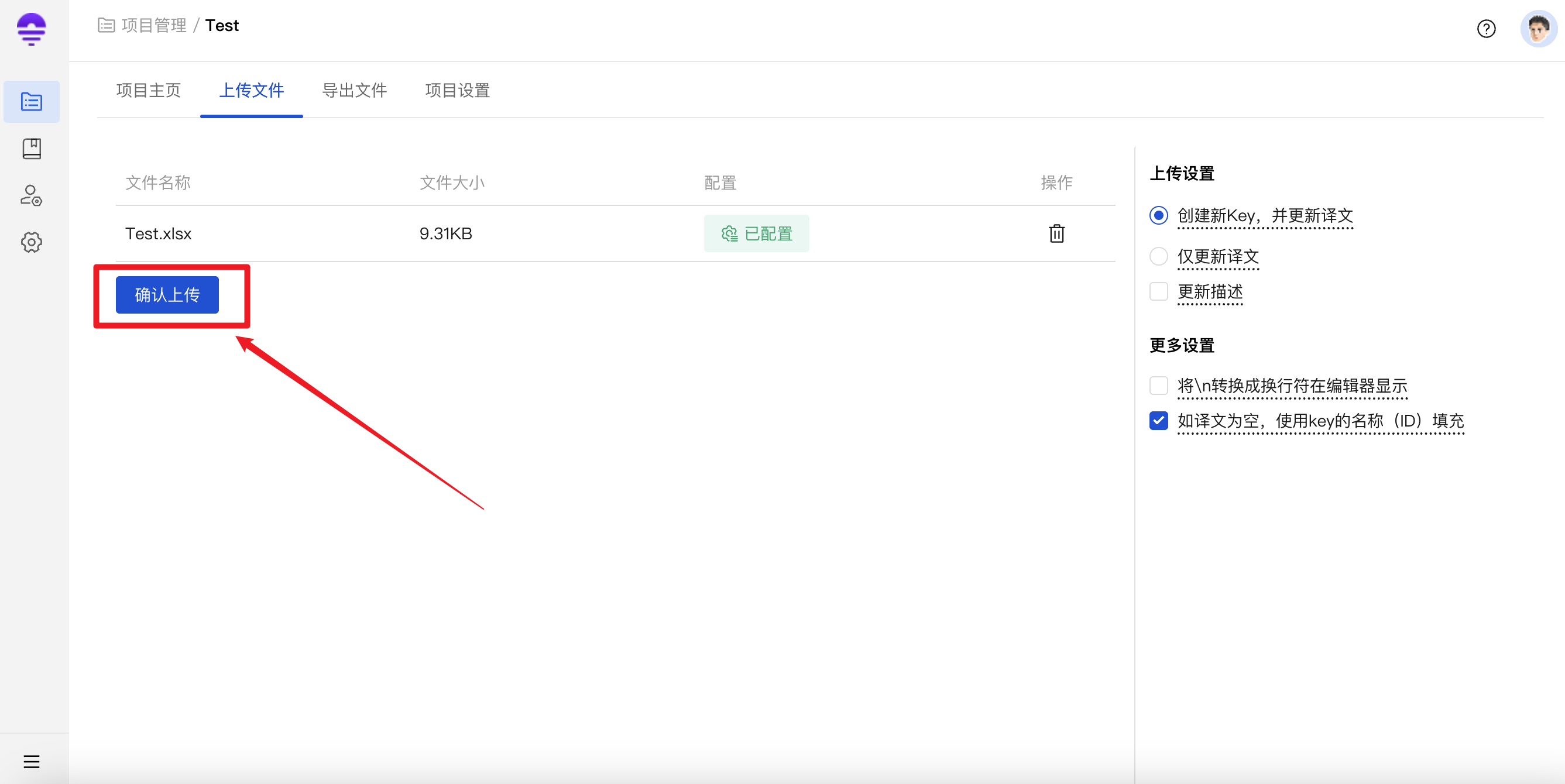
文件上传成功后,右上角将出现系统弹窗提示。
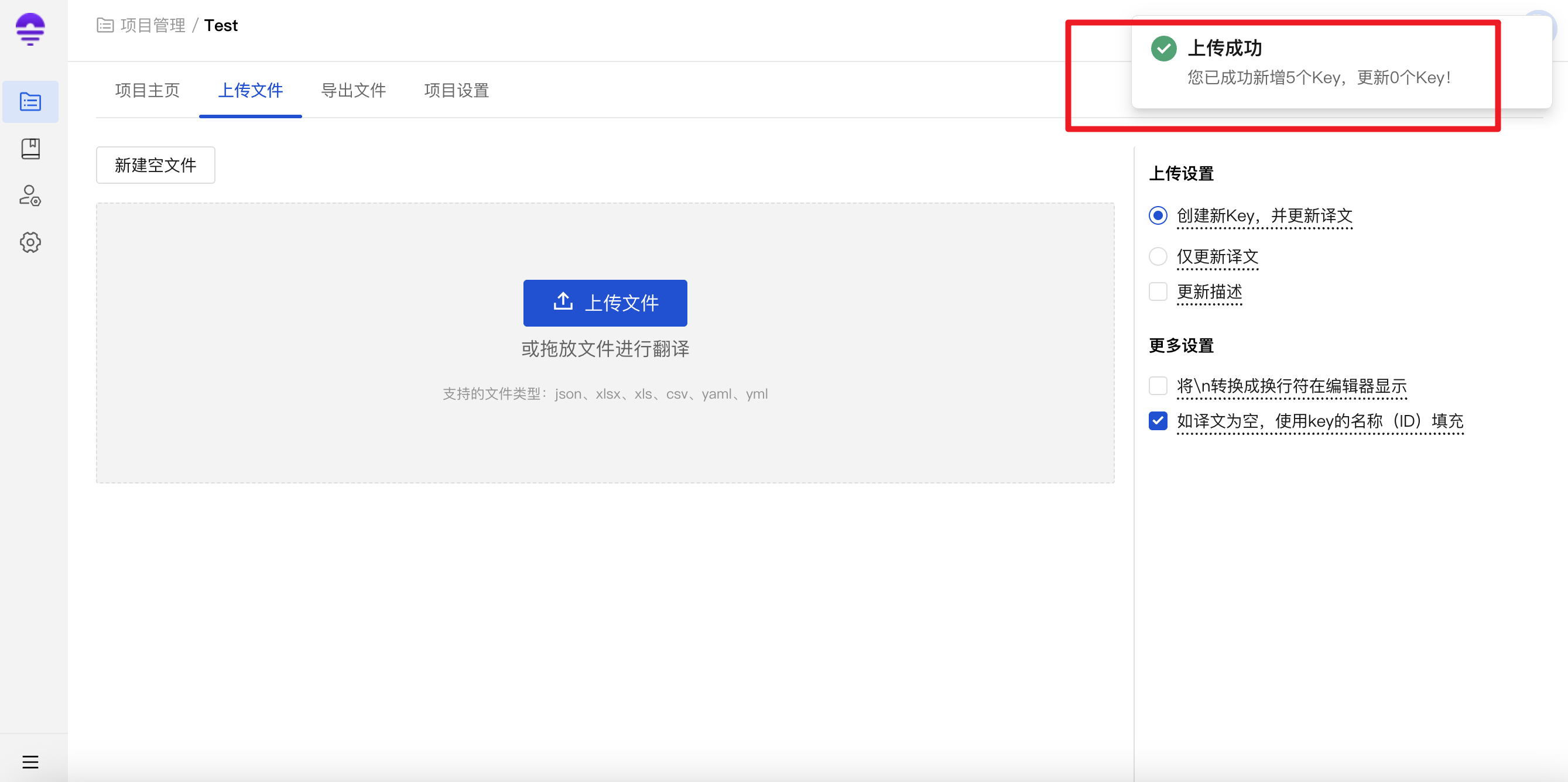
此时您可返回项目主页,查看项目更新情况。